Подкастеры использовали Adobe Audition для монтажа, но компания Adobe остановила продажу своих продуктов в России. Возможно, самое время освоить новые инструменты. Студия подкастов «Заварили» делится инструкцией, как работать в Reaper.
Устанавливаем Reaper на Mac
- Скачайте с официального сайта. Если у вас Catalina/Big Sur, скачивайте соответствующую версию.
- Разрешите установку приложений не из App Store: System Preferences → Security & Privacy → нажать на замок → ввести пароль → переключить на App Store and identified developers.
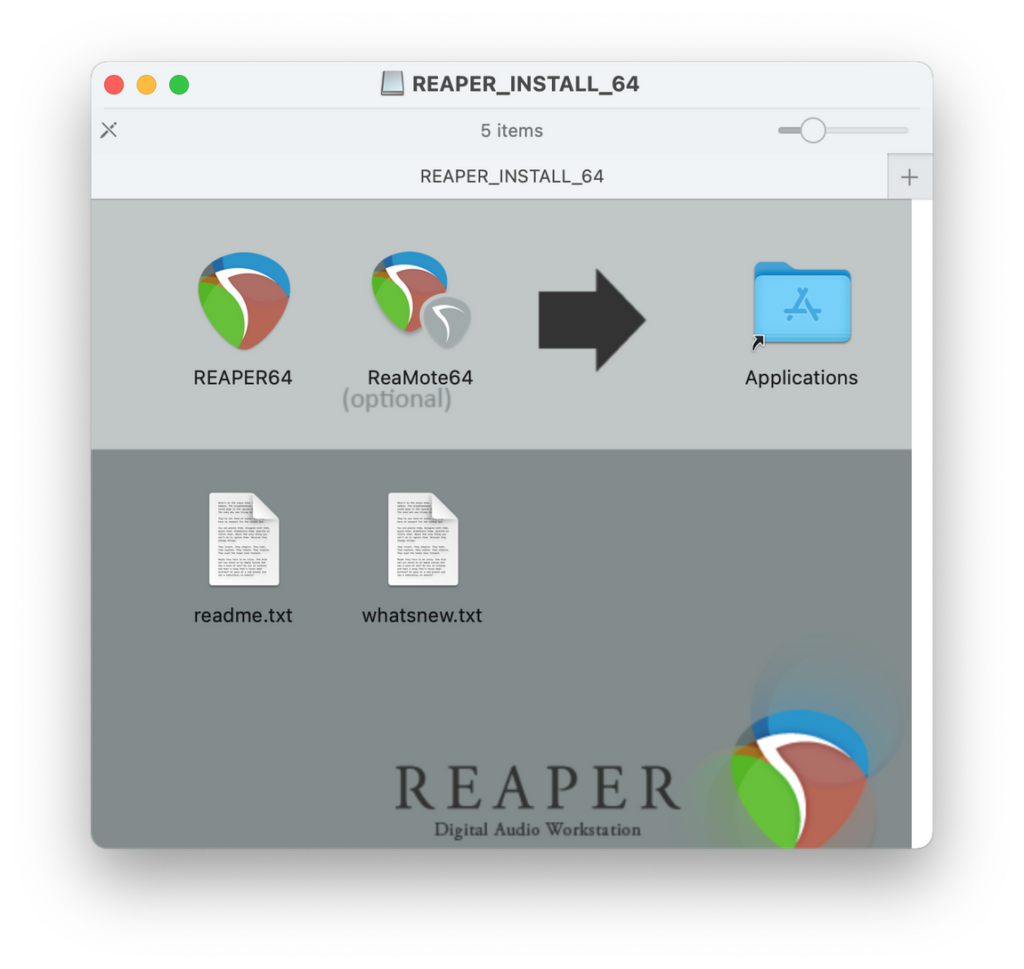
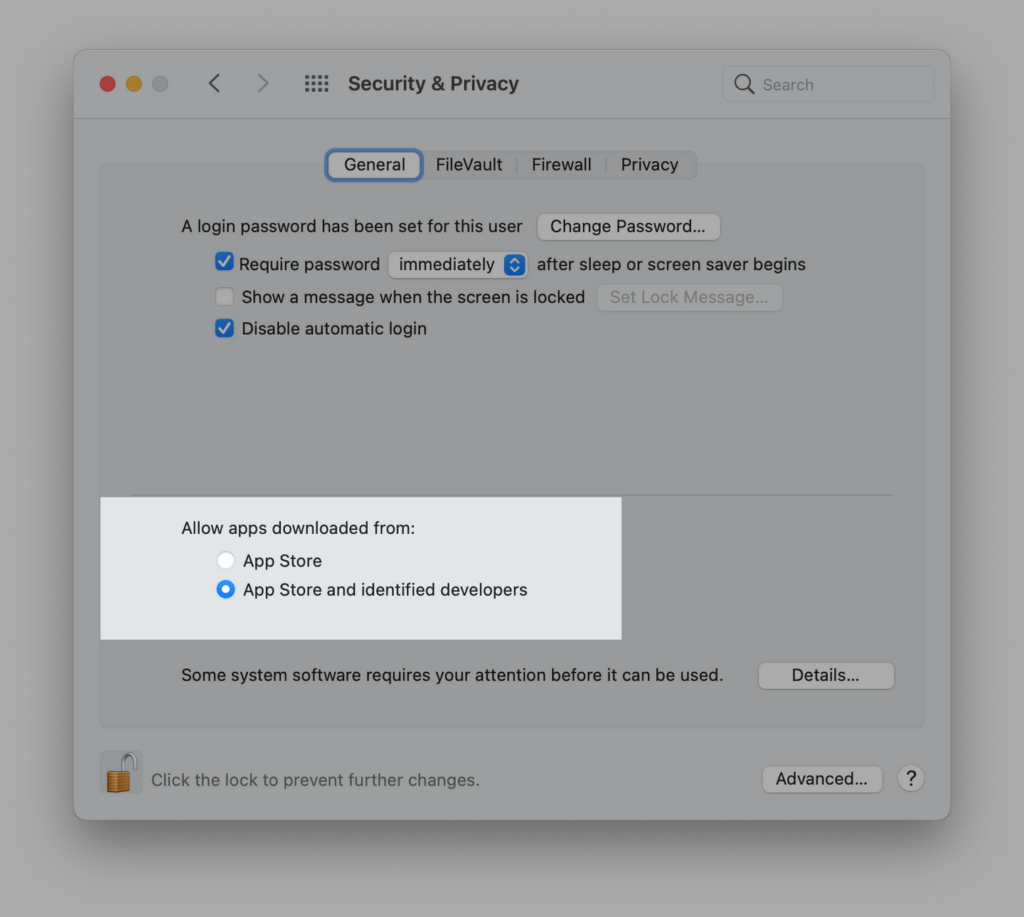
- Перетащите оба файла в папку Applications. Дождитесь, когда приложение установится.
- Найдите приложение в списке, зажмите Shift и кликните правой кнопкой по приложению (двумя пальцами на тачпаде). В меню выберите Open. Это нужно делать только при первом запуске. Дальше приложение будет открываться как обычно.
Настраиваем интерфейс и горячие клавиши
- Скачайте файл с настройками.
- Откройте Reaper.
- Зайдите в Reaper → Preferences (⌘ ,) → General.
- Нажмите Import Configuration. Выберите файл с настройками, который вы скачали.
- Перезагрузите Reaper.
Как записывать голос
Об этом подробно рассказал сооснователь студии «Заварили», Артур Белостоцкий, в своей видео-инструкции:
Как превратить стерео в моно
- Кликнуть на дорожку правой кнопкой.
- Зайти в Item Settings.
- Выбрать Take channel mode: Mono (downmix).
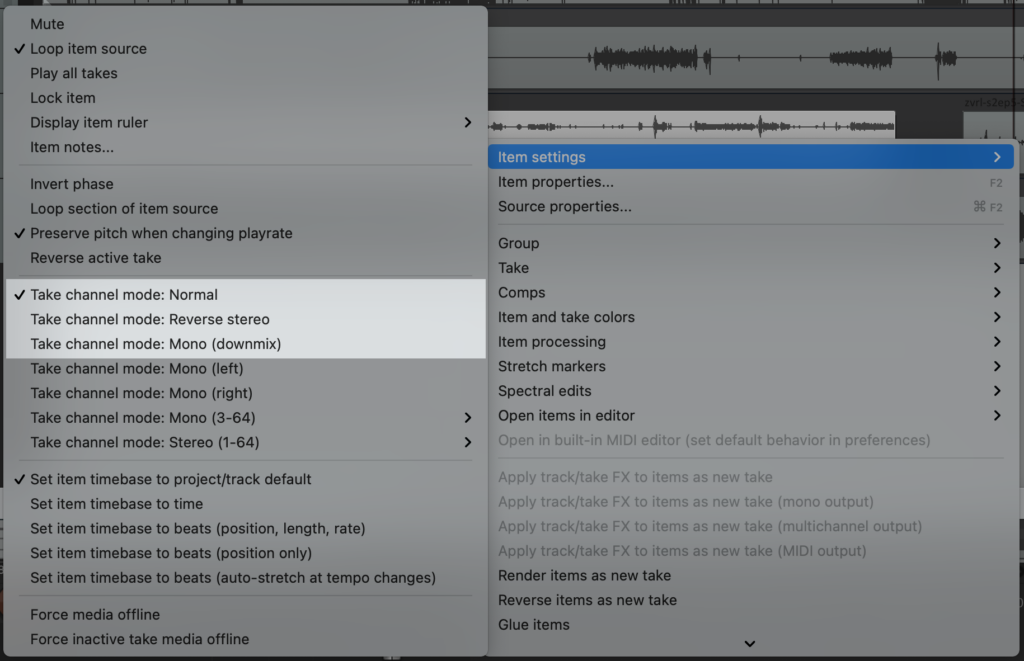
Как выгрузить отдельные дорожки
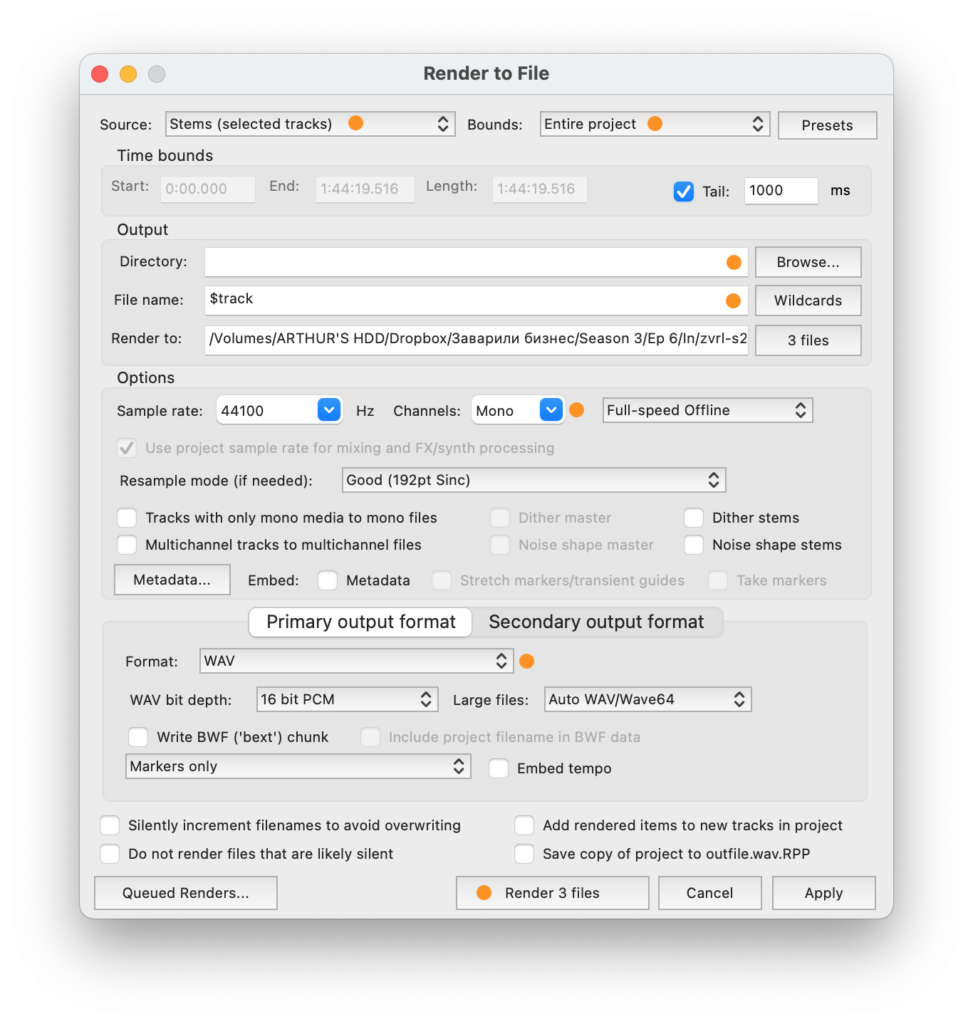
- Выбрать дорожки: зажимаем ⌘ и тыкаем в названия дорожек.
- Заходим в File → Render (⌘ ⌥ R).
- Выставляем настройки:
- Нажимаем Render.
Как редактировать
Обратите внимание на кроссфейд, фейд-ин и фейд-аут. Об этом Артур говорит в самом конце ролика и не очень подробно, но это важно.
Если вырежете из дорожки фрагмент, то на месте разреза айтомы по умолчанию встанут встык или ещё хуже — с интервалом.
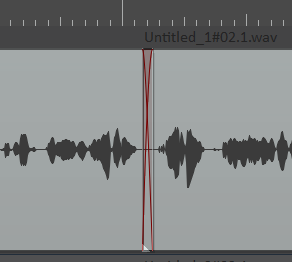
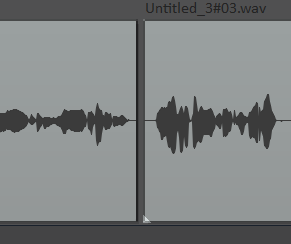
На слух такая склейка будет звучать рублено и неестественно, потому что в живой речи мы никогда не замолкаем резко — одна фраза всегда плавно переходит в другую. Поэтому редакторы делают кросс-фейд: кладут дороги немножечко внахлёст.
Внахлёст — отлично: один фрагмент плавно затухает, а второй в это время плавно нарастает. Это звучит, как естественная речь.
Если монтируете выход на врезку, то создавайте тот же эффект плавности, но фейд-аутом и фейд-ином: предваряющий трек сводите на нет фейд-аутом, а врезку начинайте фейд-ином. То есть делайте так, чтобы один трек плавно сходил на нет, а другой — так же плавно начинался:
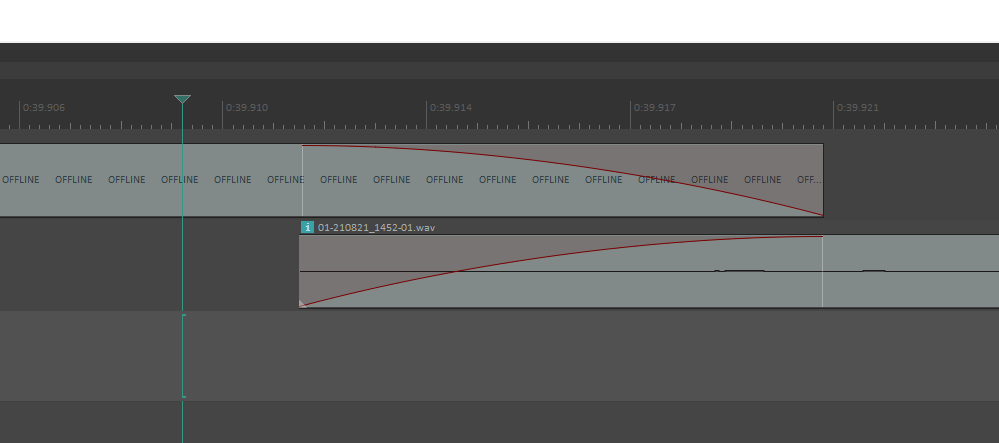
Если сомневаетесь, хорошо ли звучат ваши кросс-фейды, фейд-ины и фейд-ауты, то просто на срезе оставляйте для звукорежиссёра припуск, чтобы он сам мог сделать годные фейды.
7 болезненных ошибок редактора
Когда новый редактор впервые открывает Reaper, он тратит многие часы, чтобы собрать свой первый проект. Редактор мечтает, что это будет отличный выпуск — содержательный, благозвучный. Но после десятков часов работы он вдруг теряет результат всех трудов из-за нелепой ошибки. И это случается со всеми: у нас в команде нет ни одного редактора, который бы через это не прошёл.
Чтобы этого не случилось с вами, мы собрали список из семи нелепых ошибок, которые губят проекты новичков в рипере.
Лена и Карина сидят рядом в студии и пишутся каждая в свой микрофон. На выходе получается две дорожки — по одной на каждый микрофон. Эти дорожки нужно синхронизировать, чтобы диалог звучал естественно. Для этого их нужно положить бутербродом друг на друга так, чтобы при воспроизведении реплики героинь совпадали. Синхронизируем вручную, ориентируясь на хлопок в начале трека.
Но «синхронизировать» — не то же самое, что «свести воедино». Если дорожки синхронизированы, то они лежат друг на друге бутербродом. Если сведены — то две дорожки сливаются в один трек. Этого делать не надо: если дорожки свести в один трек, то с ними больше не сможет работать ни редактор, ни звукорежиссёр.
Лена и Карина сидят рядом в студии и пишутся каждая в свой микрофон. На выходе получается две дорожки — по одной на каждый микрофон. Иногда редактор думает: окей, значит, надо собрать их шахматкой: когда говорит Лена — звучит только её дорожка, когда Карина — её.
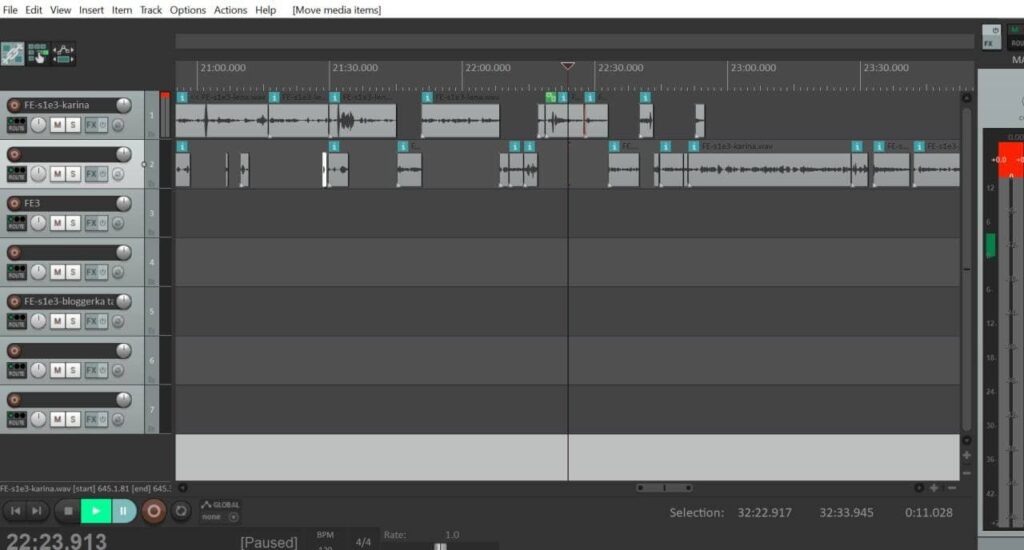
Но это ошибка.
Если собрать выпуск шахматкой, то мы не будем слышать реакции Лены на реплики Карины — все эти бесценные ахи и хихики. Но что ещё хуже — мы вообще перестанем понимать, сколько людей сидят в комнате.
Чтобы такого не случалось, режем всегда бутербродиком.
Бутербродиком — правильно:
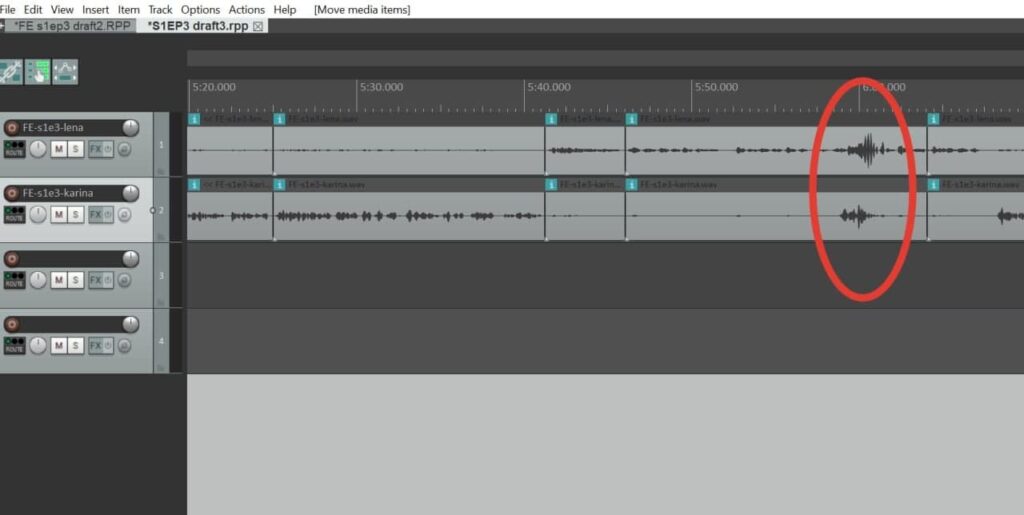
Даже когда человек молчит, его дорожка не исчезает — на ней остаются ахи-вдохи и эхо слов собеседника. Так и должно быть. Иногда собеседники будут говорить одновременно, и будет сложно разобрать, что говорит каждый из них. Но даже в этом случае не нужно отрезать одну из дорожек: оставь, как есть — звукорежиссёр знает, как всё исправить.
Если помимо разговора двух людей есть другие вставки, они добавляются отдельными дорожками:
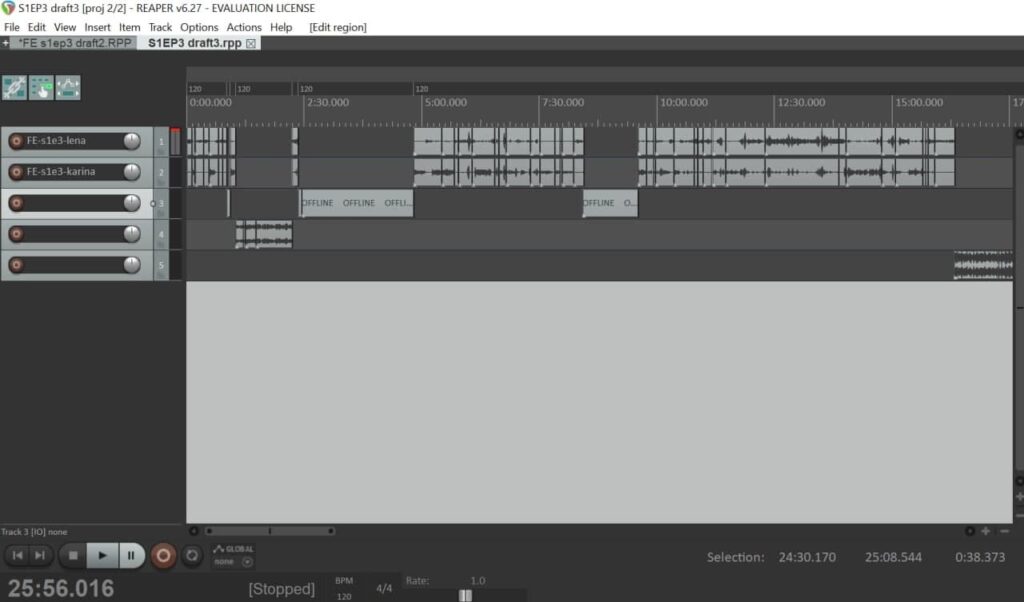
Да, в этом случае мы как будто собираем шахматкой, но на самом деле нет. В тех фрагментах, где в разговоре участвуют 2 человека, дорожки остаются бутербродиком; а на врезке говорит один — дорожка остаётся одна.
Каждый наш новый редактор совершает одну и ту же ошибку: ноут разряжается или что-то ещё идёт не так — и он теряет всю проделанную работу.
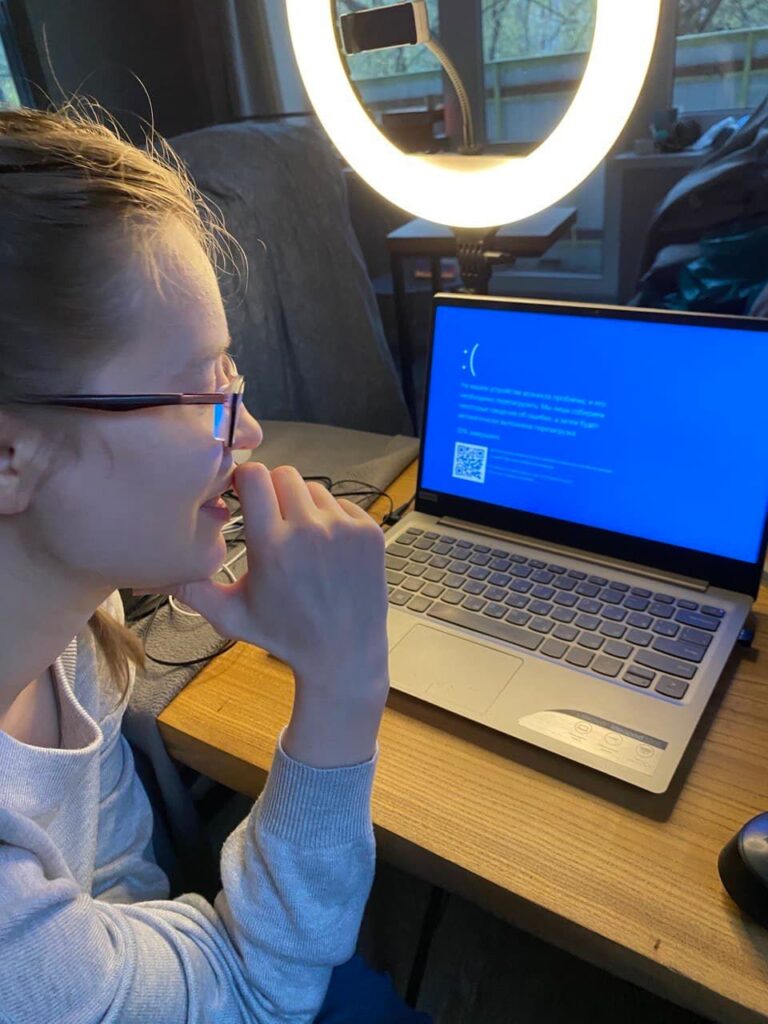
Вот так выглядит редактор, который потерял результат двух дней плотной работы. Чтобы с тобой такого не случилось, нажимай ctrl-s или в меню «Сохранить проект».
В Reaper существуют разные режимы — Ripple Editing, они переключаются с помощью Alt + R или иконкой слева вверху. То, в каком режиме редактирования вы находитесь, видно на этой иконке.
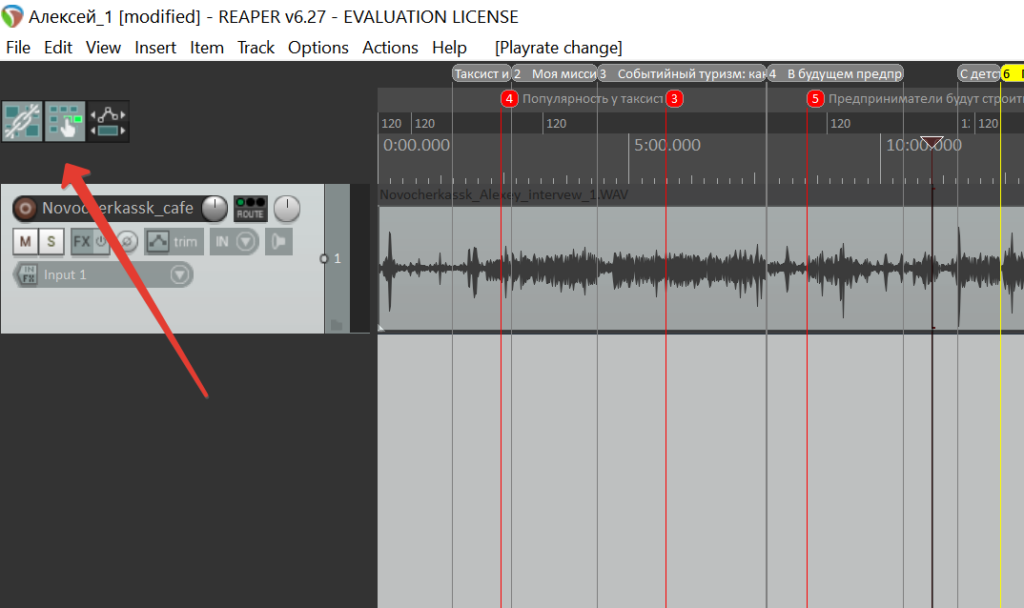
В разных режимах редактура идёт по-разному: в одном удаление куска сдвигает в бок все дорожки разом (и можно случайно потерять фрагмент на сторонней дорожке), в другом — сдвигает только одну (и это может испортить синхронизацию дорожек), в третьем — фрагмент убирается, но дорожки не двигаются (и появляются дыры). Так ты можешь испортить свою сборку и заметить это только спустя много часов работы.
Понадобится какое-то время, чтобы перестать путать режимы и начать пользоваться ими с кайфом. Просто положи 2−3 дорожки, понажимай и посмотри, что получится.
В рипере есть как минимум два способа увеличить скорость воспроизведения: Rate и ВРМ — редакторы пользуются ими, чтобы быстрее отслушивать дорожки. Rate безобидный: он просто заставляет бегунок двигаться быстрее, но к тому же меняет тембр голоса. С Rate 2 все участники подкаста пищат, как Чип и Дейл.
Чтобы слушать в быстром темпе, но с нормальным тембром, редакторы использую ВРМ. Но у этого есть побочные эффекты.

Чтобы не создавать такую проблему, не пользуйтесь ВРМ. Но если вам интересно, откуда она берётся, то вникайте.
Если слушаешь фрагменты на ВРМ 240 (это ускорение в 2 раза), то ты не просто ускоряешь бегунок. В проекте создаётся тайм-флажок, и все треки после этого флажка получают особое свойство — они становятся в 2 раза быстрее. И это свойство наследуется: теперь если взять фрагмент из этой зоны и перенести в другое место, он перенесётся таким, какой есть, ускоренным. А если поставить в проекте несколько тайм-флажков и двигать по нему фрагменты туда-сюда, произойдёт лютая дичь: фрагменты будут менять свои скорости, и вы получите проект, где у каждого маленького кусочка появляется собственный показатель скорости.
Вот как это выглядит:
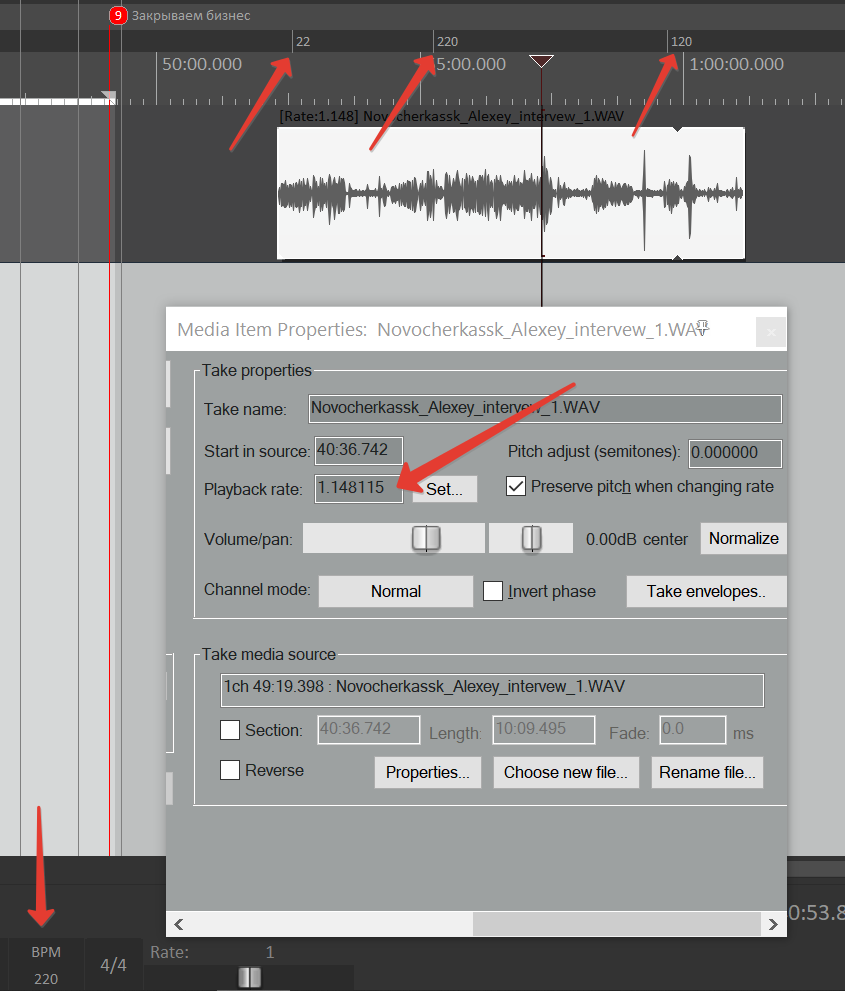
Так, здесь редактор трижды менял ВРМ: сначала на 22, 220 и обратно в нормальные 120. Но это лишь создало три тайм-региона, и в каждом теперь действуют свои правила: один делает айтомы медленными, другой быстрыми, а третий оставляет в норме. Фрагмент записи, который попал на все три тайм-региона, стал неравномерным по скорости и получил битый playback rate: 1.148 115 вместо нормального 1.
Пока не очень страшно, да? Ведь можно просто выделить все фрагменты проекта, залезть в настройки item properties и выставить нормальный playback rate — 1. После этого фрагменты и правда вернутся в нормальную скорость, но размер каждого фрагмента останется прежним. Если в ускоренном виде в сантиметровый фрагмент помещалась целая реплика, то теперь, с нормальным playback rate кусочек не станет длиннее, просто в него теперь поместится только половина реплики. Это значит, всю вашу сборку можно начинать сначала.
Поэтому лучше использовать ВРМ только во время отслушки и разметки: ставить флажок в самом начале трека — и слушать на высокой скорости и размечать регионами. Когда закончили, убирайте флажок, и трек вернется в нормальную скорость.
Проекты в Reaper со всеми исходниками весят очень много. Стоит сохранять их в отдельную папку на компе и при первой возможности сносить — иначе память быстро забьётся. Если вам не повезёт, то память забьётся в самый неподходящий момент: как раз когда вы захотите сохранить результат многочасового труда и передать в работу главреду.
Лучшее решение — хранить файлы в Dropbox с умной синхронизацией.
Дело в том, что проект в Reaper — это лишь оболочка, которая ссылается на сторонние аудио-файлы. Если ты сохранил проект, а файлы не скопировал, то другой человек увидит схему нарезки, но сами дорожки будут с пометкой «оффлайн» — и их будет невозможно воспроизвести.
Чтобы этого не случилось, всегда храни рипер-файлы в той же папке, где лежат все исходники к нему. Это значит, что:
- если вы работаете над одним проектом, то не надо внутри его папки создавать ещё какие-то подпапки для новых версий рипер-проекта. Им просто не смогут воспользоваться, если он будет лежать изолированно от корневой папки, где лежат исходники.
- во время сохранения проекта пользуйся галкой copy all media…, чтобы все аудио-файлы, использованные в проекте, скопировались в папку, где ты его сохраняешь.
- пользуйся галкой move all media…, чтобы не копить бесконечные копии исходников. Если только ты не боишься, что исходники переместятся из папок, в которых они тоже нужны для работы над какими-то другими рипер-файлами.
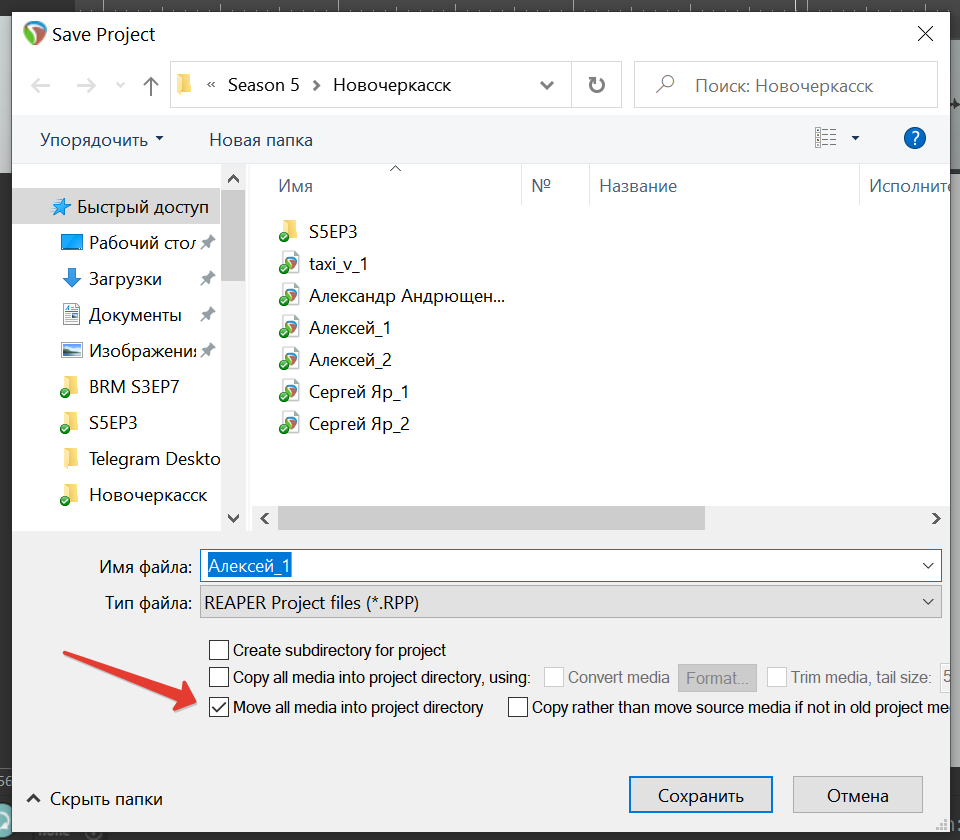

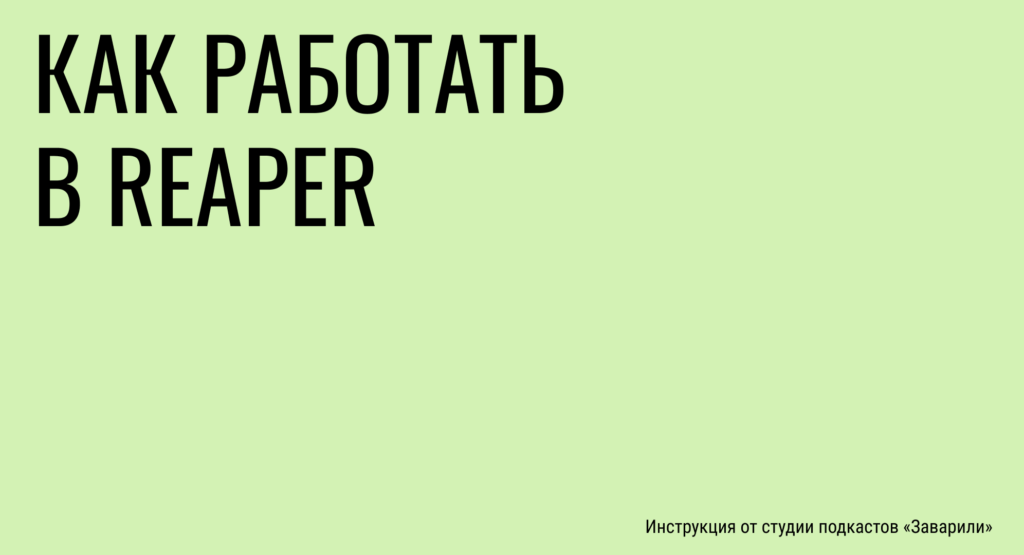
Сообщить об опечатке
Текст, который будет отправлен нашим редакторам: